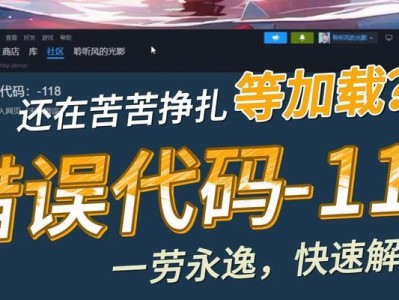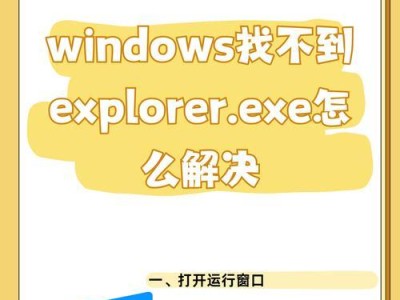随着科技的不断发展,笔记本电脑已经成为我们日常生活中必不可少的工具。然而,有时我们可能会遇到笔记本电脑黑屏的问题,即屏幕无法显示任何内容,但电脑仍然在运行。这个问题可能会导致用户无法正常操作或访问其文件和应用程序。在本文中,我们将介绍一些解决笔记本黑屏问题的方法和注意事项。
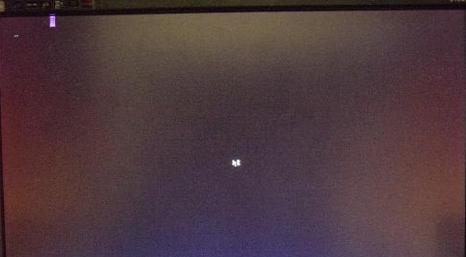
检查显示器连接
1.1确保显示器与笔记本电脑正确连接。
1.2检查显示器数据线是否松动或损坏。
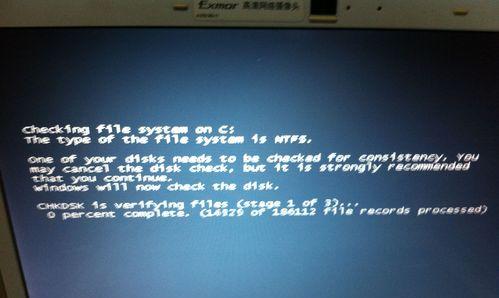
1.3尝试连接其他外部显示器或投影仪,以确定是否是显示器本身的问题。
调整亮度设置
2.1按下笔记本电脑上的亮度调节按钮,尝试增加屏幕亮度。
2.2进入操作系统设置,调整显示器亮度和对比度设置。

检查电源问题
3.1确保笔记本电脑已连接到稳定的电源供应。
3.2检查电池电量是否耗尽,如果是,请将电源插头插入笔记本电脑。
重新启动笔记本电脑
4.1按住笔记本电脑的电源按钮,强制关机。
4.2等待几分钟后再次启动笔记本电脑。
检查硬件问题
5.1检查笔记本电脑的内存条是否松动或损坏。
5.2清理笔记本电脑内部的灰尘和污垢。
5.3如果有能力,可以尝试连接外部显示器来确定是否是笔记本电脑屏幕本身的问题。
进入安全模式
6.1重启笔记本电脑,并在启动时按下F8或其他指定键,进入安全模式。
6.2在安全模式下,尝试重新安装或更新显示驱动程序。
系统还原
7.1在安全模式下,使用系统还原将笔记本电脑恢复到之前正常工作的状态。
检查病毒和恶意软件
8.1运行杀毒软件,进行全面的系统扫描。
8.2删除任何检测到的恶意软件或病毒。
更新操作系统和驱动程序
9.1检查操作系统和驱动程序是否有可用的更新。
9.2下载并安装最新的操作系统和驱动程序。
咨询专业技术支持
10.1如果以上方法都无法解决问题,建议咨询笔记本电脑制造商或专业技术支持人员的帮助。
避免暴力操作
11.1不要随意拆卸笔记本电脑,以免造成进一步的损坏。
11.2不要使用不明来源或未经验证的软件和应用程序。
定期维护与清洁
12.1定期清理笔记本电脑的内部和外部。
12.2避免在灰尘多的环境中使用笔记本电脑。
备份重要数据
13.1建议定期备份重要数据,以免丢失。
了解常见问题与解决方法
14.1学习常见笔记本黑屏问题和相应的解决方法,以便日后能够自行解决。
注意安全和保修
15.1在进行任何维修或更换硬件之前,确保笔记本电脑已经断电,并遵循相关安全指南和保修政策。
如果你的笔记本电脑遇到黑屏问题,不必惊慌。通过按照上述方法逐一排查,您很可能能够解决问题并恢复正常运行。然而,如果您对自己的技术能力不太有信心,或者问题依然存在,请寻求专业技术支持的帮助。同时,定期维护和保养笔记本电脑是非常重要的,这样可以减少各种问题的发生并延长其使用寿命。